Děkujeme za účast na konferenci CADfórum 2025 - archiv s prezentacemi byl rozeslán účatníkům
Přes 119.500 registrovaných u nás, celkem 1.103.000 registrovaných (CZ+EN), přes 53.000 CAD/BIM bloků.
Vyzkoušejte nový přesný Inženýrský kalkulátor a
proměnné prostředí AutoCADu.
 CAD tip # 10686:
CAD tip # 10686:
Otázka
A
Pro vytvoření šikmé stěny je potřeba si nejdříve vytvořit objemové těleso. Na kartě Architektura, na panelu Stavět vybereme nástroj Komponenta, pod tímto nástrojem se skrývají dvě upřesňující volby pro vložení komponenty, vybereme možnost Vytvořit na místě.
 Čára se nám zkopíruje do druhého podlaží. V této chvíli jsou obě čáry stále nad sebou, proto je důležité najet do Prohlížeče projektu a otevřít si podlaží, do kterého jsme si zkopírovali danou čáru. Tuto čáru si pomocí nástroje Přesunout posuneme o vzdálenost, podle toho jak moc šikmou plochu požadujeme. Nyní je vhodné otevřít si 3D pohled a obě čáry si vybrat, v kontextové nabídce se nám zpřístupní nástroj Vytvořit tvar. Po kliknutí na tento nástroj se nám nabídnou různé tvary hmoty, které ohraničují vytvořené čáry. Vybereme možnost vytvořit šikmou plochu. Nyní již stačí kliknout na funkci Dokončit objem a šikmá plocha se zasadí do modelovací plochy.
Čára se nám zkopíruje do druhého podlaží. V této chvíli jsou obě čáry stále nad sebou, proto je důležité najet do Prohlížeče projektu a otevřít si podlaží, do kterého jsme si zkopírovali danou čáru. Tuto čáru si pomocí nástroje Přesunout posuneme o vzdálenost, podle toho jak moc šikmou plochu požadujeme. Nyní je vhodné otevřít si 3D pohled a obě čáry si vybrat, v kontextové nabídce se nám zpřístupní nástroj Vytvořit tvar. Po kliknutí na tento nástroj se nám nabídnou různé tvary hmoty, které ohraničují vytvořené čáry. Vybereme možnost vytvořit šikmou plochu. Nyní již stačí kliknout na funkci Dokončit objem a šikmá plocha se zasadí do modelovací plochy.
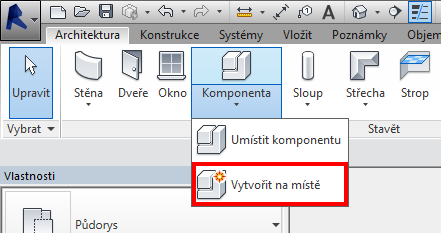




 Čára se nám zkopíruje do druhého podlaží. V této chvíli jsou obě čáry stále nad sebou, proto je důležité najet do Prohlížeče projektu a otevřít si podlaží, do kterého jsme si zkopírovali danou čáru. Tuto čáru si pomocí nástroje Přesunout posuneme o vzdálenost, podle toho jak moc šikmou plochu požadujeme. Nyní je vhodné otevřít si 3D pohled a obě čáry si vybrat, v kontextové nabídce se nám zpřístupní nástroj Vytvořit tvar. Po kliknutí na tento nástroj se nám nabídnou různé tvary hmoty, které ohraničují vytvořené čáry. Vybereme možnost vytvořit šikmou plochu. Nyní již stačí kliknout na funkci Dokončit objem a šikmá plocha se zasadí do modelovací plochy.
Čára se nám zkopíruje do druhého podlaží. V této chvíli jsou obě čáry stále nad sebou, proto je důležité najet do Prohlížeče projektu a otevřít si podlaží, do kterého jsme si zkopírovali danou čáru. Tuto čáru si pomocí nástroje Přesunout posuneme o vzdálenost, podle toho jak moc šikmou plochu požadujeme. Nyní je vhodné otevřít si 3D pohled a obě čáry si vybrat, v kontextové nabídce se nám zpřístupní nástroj Vytvořit tvar. Po kliknutí na tento nástroj se nám nabídnou různé tvary hmoty, které ohraničují vytvořené čáry. Vybereme možnost vytvořit šikmou plochu. Nyní již stačí kliknout na funkci Dokončit objem a šikmá plocha se zasadí do modelovací plochy.
Poslední akcí pro vytvoření šikmé stěny bude aplikovat na nově vytvořenou šikmou plochu libovolnou strukturu stěny. Rozklikneme si na kartě Architektura nástroj Stěna a zvolíme funkci Stěna na ploše.



platí pro: Revit ·
![Diskuzní fórum a databáze tipů a utilit pro AutoCAD, Inventor, Revit, Fusion a další produkty Autodesk
- od firmy ARKANCE [www.cadforum.cz] Diskuzní fórum a databáze tipů a utilit pro AutoCAD, Inventor, Revit, Fusion a další produkty Autodesk
- od firmy ARKANCE [www.cadforum.cz]](../common/arkance_186.png)

 also in ENGLISH
also in ENGLISH Revit
Revit

